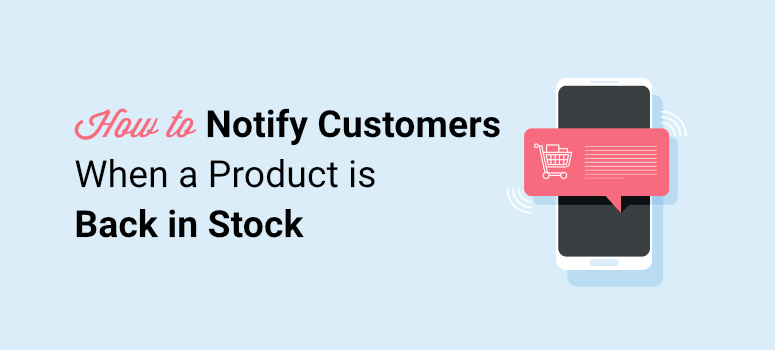
Deseja avisar seus clientes quando um produto esgotado estiver novamente em estoque?
As notificações de volta ao estoque ajudam a manter as vendas potenciais vivas, oferecendo ao cliente a opção de ser notificado quando o produto estiver disponível. Dessa forma, você não perderá vendas e clientes só porque um produto está temporariamente fora de estoque.
Neste tutorial, mostraremos como configurar facilmente as notificações de volta ao estoque para que você não perca suas vendas.
Mas, primeiro, vamos ver se as notificações de volta ao estoque são realmente úteis.
Por que você deve usar notificações de volta ao estoque?
Uma notificação de volta ao estoque é um alerta que avisa aos compradores que o produto que eles queriam comprar está de volta ao estoque.
Quando seus clientes descobrem que o produto que estão procurando está fora de estoque em seu site, eles podem começar a procurar outras alternativas.
Ao usar alertas de volta ao estoque, você pode capturar imediatamente o comprador com a promessa de informá-lo assim que o estoque for reabastecido.
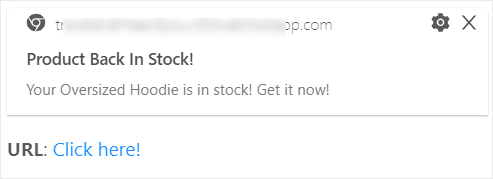
Além disso, essas notificações funcionam como pré-encomendas. Você pode avaliar a demanda por um produto antes de decidir reabastecê-lo.
Além disso, essas notificações são fáceis de configurar e automatizar para que você não seja sobrecarregado com mais trabalho administrativo.
A estratégia de voltar ao estoque funciona para os varejistas on-line, e aqui está o motivo:
- Melhora a experiência do cliente: Os clientes não precisam ficar verificando seu site para ver se o produto está de volta ou não. Eles serão notificados mesmo quando o navegador não estiver aberto, para que possam retomar rapidamente a jornada de compras quando o produto estiver de volta ao estoque.
- Aumentar as vendas: Em vez de recusar clientes porque você não tem o item quando eles estão fazendo compras on-line, as notificações de volta ao estoque permitem que você aperte o botão de pausa em uma possível venda. Você pode convertê-los em uma data posterior e fazer a venda.
- Avalie a demanda: Com essas notificações, você pode ver quais produtos os clientes querem e quais não têm interesse. Você pode estocar produtos de acordo com a demanda recebida.
- Aumentar o número de assinantes: Quando os clientes optam por serem notificados sobre alertas de disponibilidade de produtos, você tem a oportunidade de interagir com eles por e-mail e outras mídias. Isso ajuda a manter os usuários envolvidos com a sua marca e a criar uma base de clientes fiéis.
Agora que você sabe o que as notificações de volta ao estoque podem fazer por você, vamos aprender como configurá-las em seu site.
Como configurar notificações de volta ao estoque no WordPress
Você pode configurar notificações automáticas de volta ao estoque sem tocar em nenhum código, mas precisará da ferramenta certa para isso. Recomendamos o uso do PushEngage.
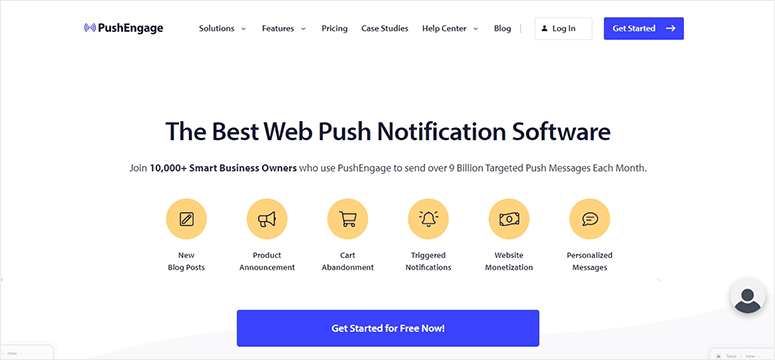
O PushEngage é o melhor software de notificações por push para criar alertas de volta ao estoque. Ele vem com um recurso integrado de alerta de queda de preço/Inventário para automatizar ou programar suas notificações de volta ao estoque.
A ferramenta tem uma interface fácil de usar para que você possa configurar notificações personalizadas em poucos minutos. Além disso, você tem controle total sobre a frequência, o tempo de entrega e o link de redirecionamento.
A melhor parte do PushEngage é que o comprador será notificado mesmo que não esteja navegando ativamente no seu site. E você pode optar por enviar as notificações de acordo com o fuso horário local.
Isso significa que eles receberão o alerta em um momento em que provavelmente estarão ativos on-line, aumentando as chances de fazer uma venda instantaneamente.
Além disso, o PushEngage tem recursos avançados, como:
- Opções de segmentação para ajudá-lo a atingir os assinantes certos no momento certo
- Análise de suas campanhas de marketing com o recurso de rastreamento de metas e análise
- Notificações push automatizadas para suas campanhas de gotejamento
- Notificações acionadas com base no comportamento e nas ações de um comprador em seu site
- Testes A/B para otimizar os resultados
- Optin em um clique sem necessidade de endereço de e-mail
Além disso, o PushEngage tem uma equipe de suporte amigável que o ajudará a começar e a resolver qualquer problema que possa surgir.
Para obter mais detalhes, você pode ler nossa análise do PushEngage.
Agora que você tem a ferramenta certa, mostraremos como configurar facilmente suas notificações de volta ao estoque usando o PushEngage.
Etapa 1: criar uma conta no PushEngage
Primeiro, você precisa criar uma conta no PushEngage. Você pode começar com o plano gratuito que oferece 500 assinantes e 30 campanhas de notificações. Para ter acesso a recursos avançados e a um limite maior de assinantes, você deverá fazer upgrade para o plano profissional.
Quando estiver conectado à sua conta, a primeira coisa a fazer é adicionar as configurações do site. No menu à esquerda, navegue até a página Configurações do site ” Configurações de instalação e defina os detalhes do site, como o logotipo, o nome do site, a imagem e muito mais.
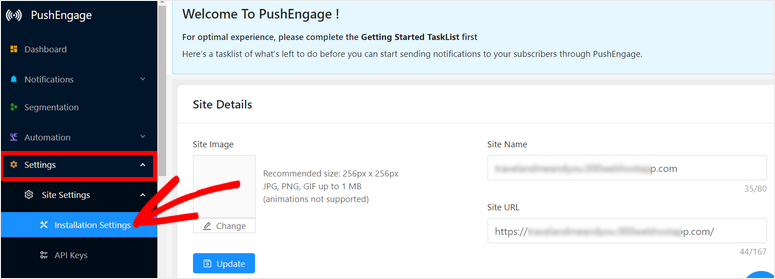
Com isso, todas as notificações que você criar terão o nome e o endereço do site corretos.
Depois disso, abra a próxima guia API Keys (Chaves de API ) e clique no botão Generate a new API Key (Gerar uma nova chave de API ).
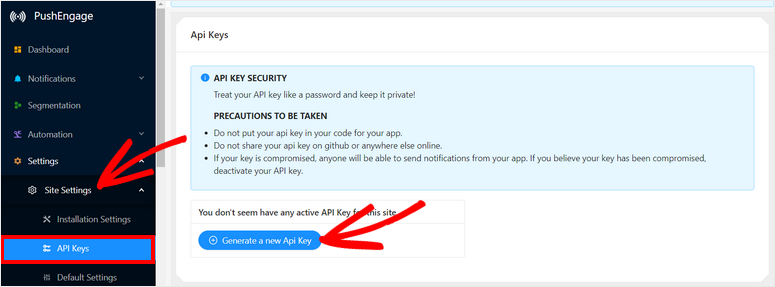
Copie a chave para a área de transferência, pois você precisará dela na próxima etapa. Agora, é hora de conectar o PushEngage ao seu site WordPress.
Etapa 2: Conecte seu site WordPress
Para se conectar ao seu site do WordPress, é necessário fazer download e instalar o plug-in do PushEngage em seu site.
Para isso, vá para o painel do WordPress e abra Plugins ” Add New. Procure o plug-in PushEngage e clique no botão Instalar agora.
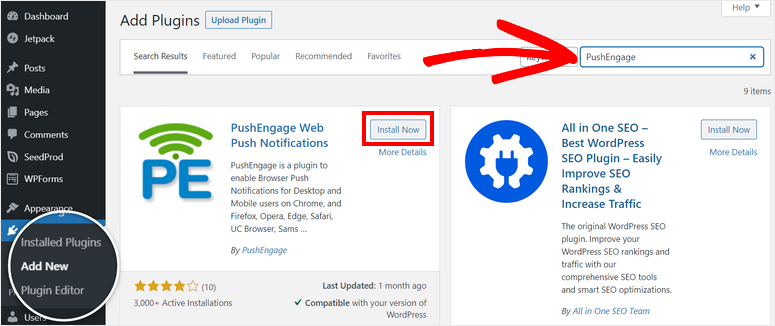
Se você precisar de mais detalhes sobre isso, consulte nosso guia sobre como instalar um plug-in do WordPress.
Depois de ativar o plug-in, você verá o plug-in PushEngage aparecer no menu do WordPress. Abra-o, clique na guia Setup (Configuração ) e cole sua chave de API aqui.
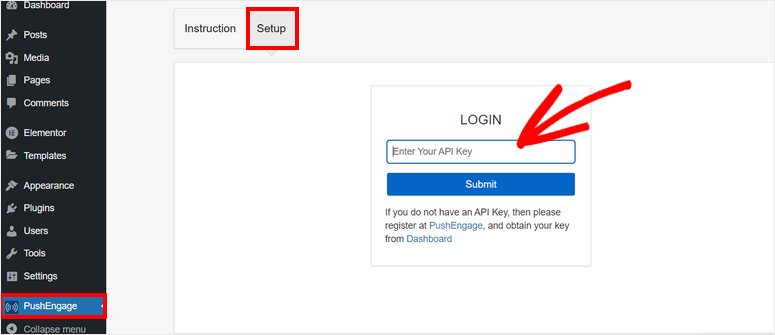
Agora seu site WordPress está conectado com sucesso à sua conta do PushEngage.
No painel do PushEngage no WordPress, você verá as configurações do seu site, como chave de API, nome do site, URL do site e URL da imagem do site. Você pode adicionar configurações de perfil, como nome, e-mail e fuso horário, aqui.
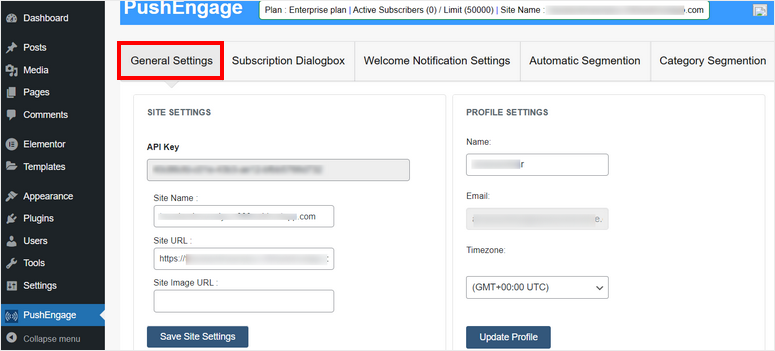
Agora, mostraremos a você como definir as configurações de assinatura e notificação diretamente no painel.
Etapa 3: Configurar as definições de notificações
Para enviar notificações por push e alertas de volta ao estoque, primeiro você precisa pedir aos visitantes que assinem suas notificações. É importante obter a permissão deles antes de enviar qualquer conteúdo de marketing.
Para adicionar a caixa de opt-in ao seu site, vá para a guia Subscription Dialogbox (Caixa de diálogo de assinatura).
Aqui, você pode ver uma visualização do pop-up de optin à direita, com opções para personalizá-lo à esquerda.

Você pode alterar o tipo de caixa de diálogo e adicionar um tempo de atraso de opt-in.
Em seguida, você pode adicionar uma notificação de boas-vindas para agradecer ao usuário por ter se inscrito e dar as boas-vindas à sua marca. Na guia Welcome Notification Settings (Configurações da notificação de boas -vindas), você pode personalizar o título e a mensagem. Você pode até mesmo adicionar um URL para redirecioná-los para uma página que você deseja que eles vejam.
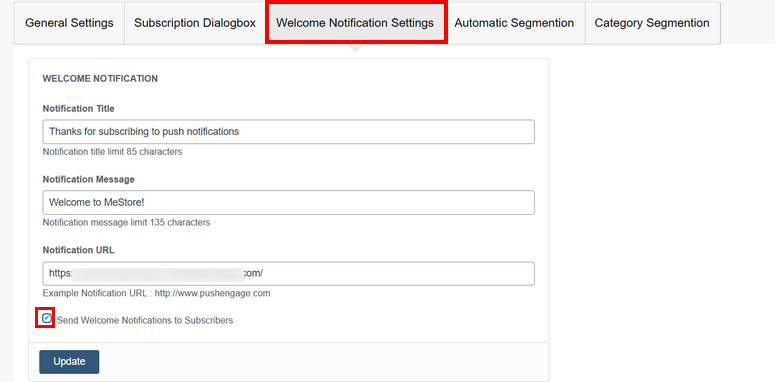
Se você quiser desativar essa mensagem de boas-vindas, desmarque a caixa Send Welcome Notifications to Subscribers (Enviar notificações de boas-vindas aos assinantes ) na parte inferior da página. Quando terminar, atualize as configurações para armazenar suas alterações.
Agora, mostraremos como notificar seus clientes quando um produto estiver novamente em estoque.
Etapa 4: Configure a notificação de volta ao estoque
Para criar uma nova notificação de volta ao estoque, você precisa fazer isso no painel do PushEngage. Abra a guia Automation ” Price Drop / Inventory Alert ( Automação ” Queda de preço / Alerta de estoque ).
Aqui, clique no botão + Create Price Drop / Inventory Alert para configurar uma nova notificação.
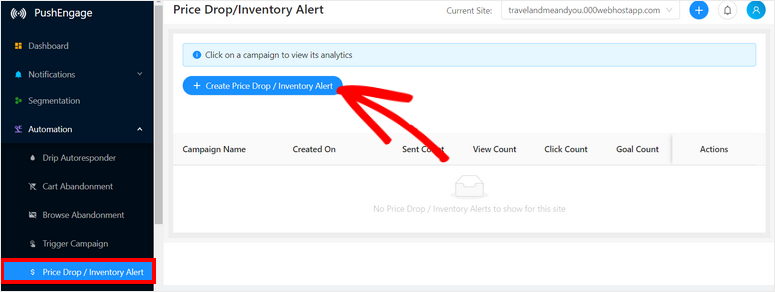
Isso abrirá o editor de notificações, onde você poderá personalizar o alerta. Primeiro, adicione um nome para sua campanha e escolha Inventário na opção Tipo de campanha.
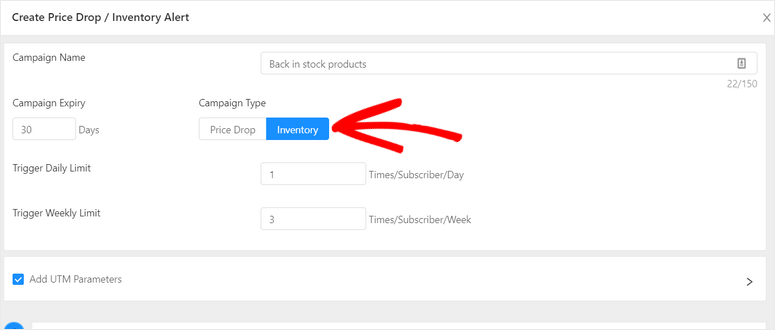
Em seguida, você pode definir os detalhes da notificação, como:
- Prazo de validade da campanha: por quanto tempo você deseja executar a campanha
- Limite diário de acionamento: com que frequência enviar alertas aos assinantes todos os dias
- Limite semanal do acionador: com que frequência enviar alertas aos assinantes toda semana
Certifique-se de que suas notificações sejam frequentes o suficiente para chamar a atenção dos clientes, mas não em demasia para que se tornem spam e incomodem os clientes. Recomendamos definir o limite de 2 a 3 por semana.
Se você usar uma ferramenta de análise de terceiros, como o Google Analytics, poderá adicionar parâmetros UTM aqui, marcando a caixa correspondente.
Em seguida, você pode personalizar a notificação de volta ao estoque para que ela tenha a aparência exata que você deseja. Primeiro, você pode optar por enviar a notificação imediatamente ou em um determinado número de dias após a assinatura do cliente.
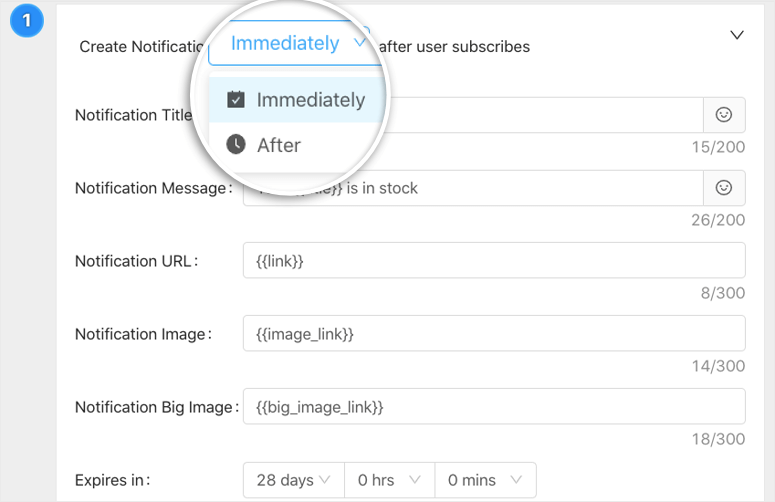
Em seguida, você pode adicionar um título, uma mensagem, uma imagem e definir o tamanho da imagem. O mais importante aqui é adicionar o URL ao produto específico que está de volta ao estoque. Isso permitirá que os clientes acessem a página do produto instantaneamente e concluam a compra.
É isso, sua notificação de volta ao estoque está pronta.
No entanto, o PushEngage está repleto de recursos que você vai querer explorar. Na mesma página, a ferramenta permite que você configure uma série automatizada de notificações de volta ao estoque.
Na parte inferior da página, você verá um botão + Nova notificação. Isso permite que você crie uma notificação de acompanhamento para que, caso o comprador não responda ao primeiro alerta, você possa enviar-lhe outro.
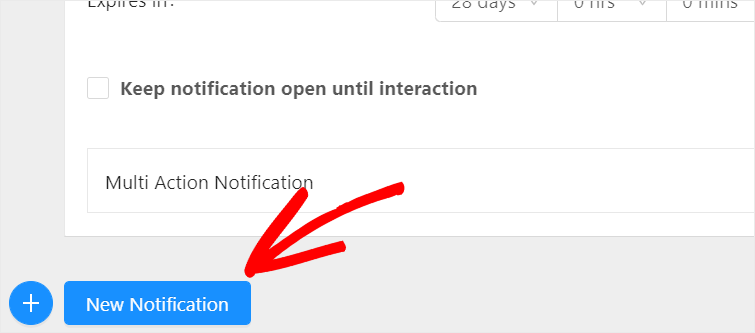
Você pode adicionar quantas notificações de acompanhamento quiser à sua campanha de volta ao estoque.
Por fim, você precisa clicar no botão Save and Launch (Salvar e iniciar ) na parte inferior. Depois que a notificação de volta ao estoque for criada, você será redirecionado para a página Alerta de queda de preço/estoque, onde verá que a notificação está ativa. Você pode clicar na campanha para ver seus detalhes.
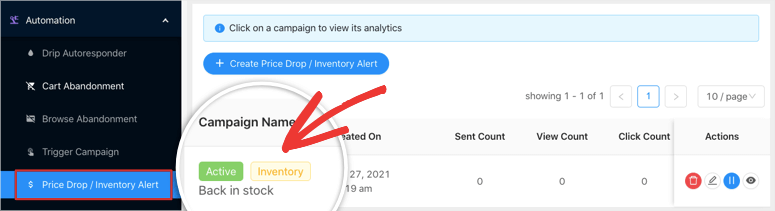
Na próxima página, você verá as condições e os acionadores da campanha, além de análises que mostram o desempenho da campanha.
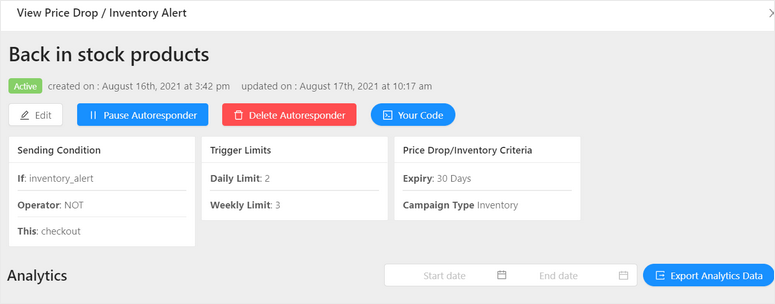
Ao rolar a tela para baixo, você verá um fluxo de trabalho de cada notificação criada nesta série. Você também encontrará estatísticas para cada notificação enviada.
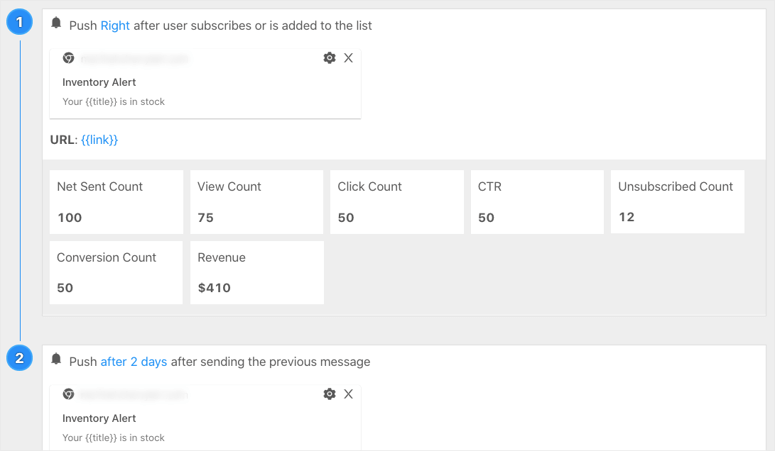
Isso o ajudará a descobrir o que seu público gosta e a que responde melhor. Você pode até mesmo medir a demanda por seus produtos para saber quais produtos devem ser reabastecidos para atrair mais clientes à sua loja.
E pronto! Você criou com êxito um alerta de notificação de volta ao estoque para sua loja on-line. Assim, você pode criar mais notificações para variantes de produtos e outros itens de estoque.
Esperamos que este tutorial tenha ajudado você a aprender como notificar facilmente os clientes quando um produto estiver novamente em estoque.
Se você estiver procurando mais opções para notificar os clientes quando um produto estiver de volta ao estoque, veja o que recomendamos aos proprietários de lojas on-line:
- OptinMonster: Crie pop-ups, slide-ins e barras flutuantes para exibir um alerta de volta ao estoque para todos os visitantes do site. Você também pode definir regras de segmentação para controlar quando, onde e para quem a notificação é exibida.
- TrustPulse: crie mensagens personalizadas que são exibidas em pop-ups não intrusivos em seu site.
- Constant Contact: Use o marketing por e-mail para configurar e-mails automáticos de alerta de estoque para que os clientes saibam quando os itens estão novamente em estoque. Há modelos de e-mail predefinidos com os quais você pode começar.
Agora que você já sabe como configurar alertas de volta ao estoque, por que não tentar criar campanhas de marketing de notificação por push? Isso ajudará a melhorar o envolvimento, impulsionar as vendas e fazer com que os compradores voltem para comprar mais.
Para obter mais maneiras de monitorar e melhorar suas vendas, leia estes recursos:
- Como configurar o rastreamento de comércio eletrônico do Google Analytics para o WooCommerce
- 10 melhores ferramentas de automação de marketing para WordPress (comparadas)
- 9 poderosas ferramentas de aquisição de clientes para crescimento exponencial
Essas postagens o ajudarão a melhorar o desempenho de sua loja com análises, automação de marketing e as ferramentas certas para expandir seus negócios on-line.

Comentários Deixe uma resposta